现如今手机已成为人们生活中必不可少的工具之一,除了通话和发送短信外,手机还可以用来拍照、录像、上网等功能。其中手机截长图的功能也备受人们青睐。怎么用手机长截图呢?其步骤和技巧又是什么呢?本文将为大家详细介绍手机截长图的使用方法,帮助大家更好地掌握这一实用技巧。无论是想保存一篇较长的网页内容,还是分享一张完整的聊天记录,手机截长图都能轻松满足你的需求。接下来让我们一起来探索一下手机截长图的奇妙世界吧!
手机截长图的步骤和技巧
操作方法:
1.首先打开你的手机截屏功能一般都会在快捷功能中,有截屏按钮。直接点击截屏按钮就可以进行截屏了。
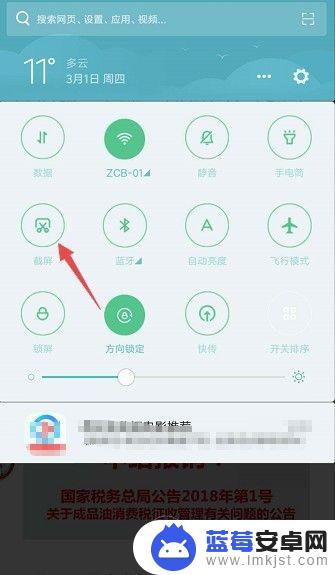
2.截屏之后,手机会出现一个截好的截图,我们点击一下此截图会出现一个截长屏的功能。
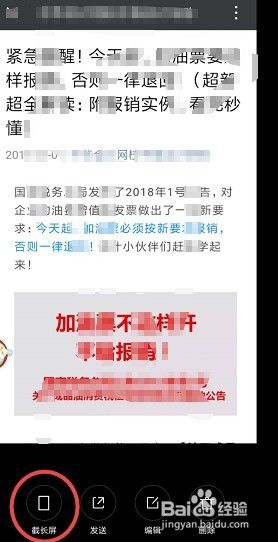
3.点击一下截长图,截屏功能就会自动伸长接更多的内容。接下来由你自己进行设置截止的位置。
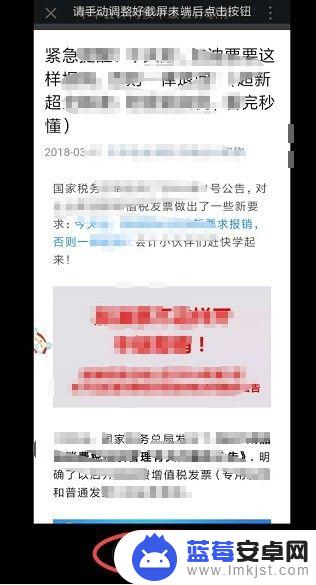
4.点击结束截长屏,那么那长的截屏就截好了,就会变成一个长长的图。
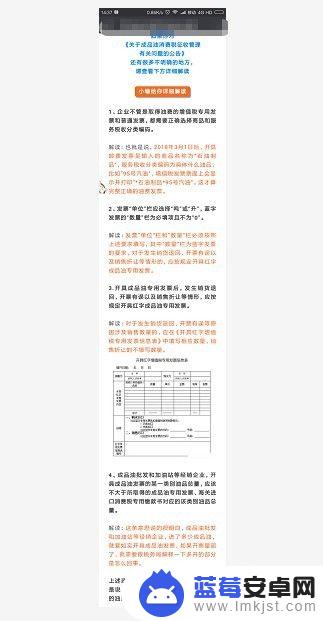
5.截好的长图会有发送编辑和删除3个选项,你可以点击发送。把图片分享给好友或者是发送到朋友圈等。
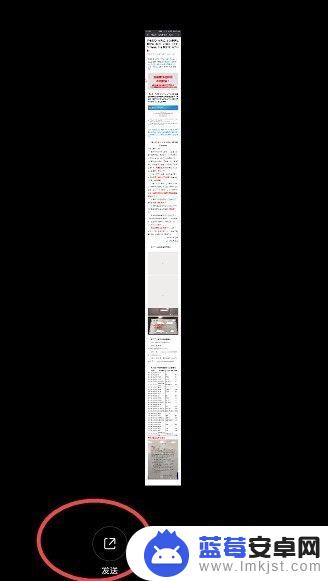
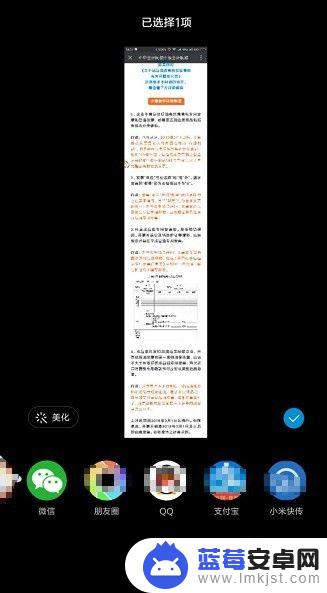
6.如果觉得这个长途并不满意,可以进行删除,然后重新再进行截图,这功能还是非常好用的。
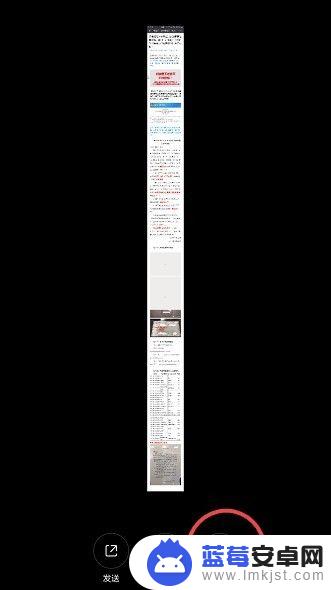
以上就是如何使用手机长截图的全部内容,如果你遇到了这种问题,不妨根据我的方法来解决吧,希望对大家有所帮助。












